6月2日20:00华为召开HarmonyOS 2及华为全场景新品发布会,发布会上华为正式推出了鸿蒙操作系统,意欲打造万物互联的生态体验。华为还是很有远见的,未来一定是一个万物互联的世界。用得正好是华为Mate30手机,升级新系统用用,顺便分享详细的升级步骤。
1、找到手机app“我的华为”
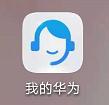
点击打开“我的华为”app
2、首页点击“升级尝鲜”
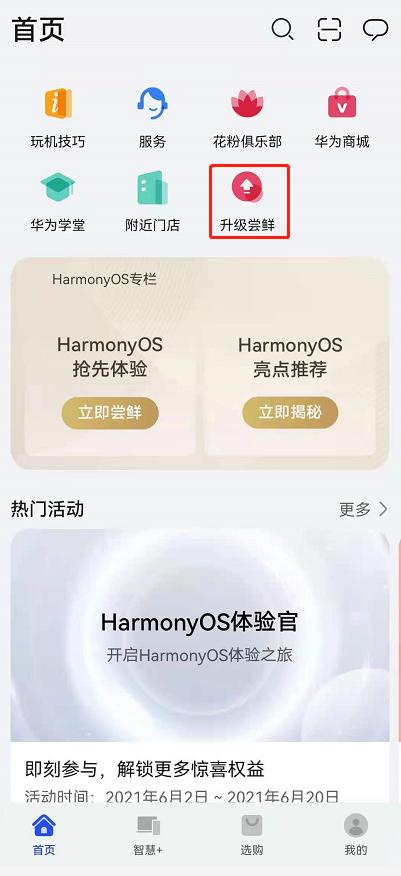
点击打开“升级尝鲜”
3、点击升级尝鲜-立即查看
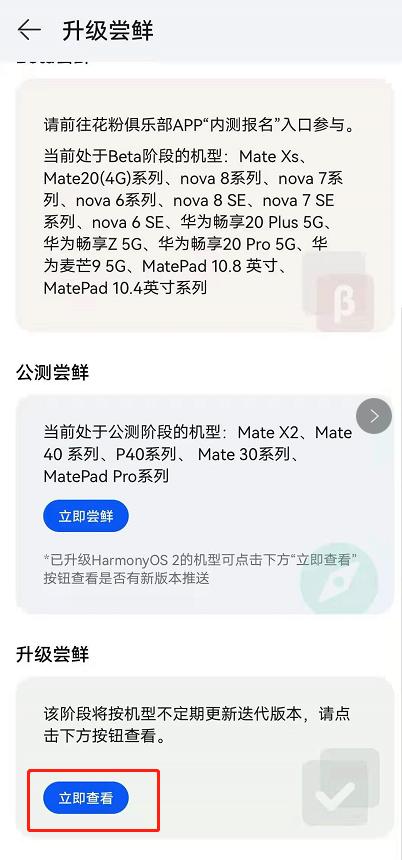
升级尝鲜点击立即查看
4、检查更新,这里需要注意,必须升级到安卓最新版本11.0.0.180后才能参与鸿蒙公测。
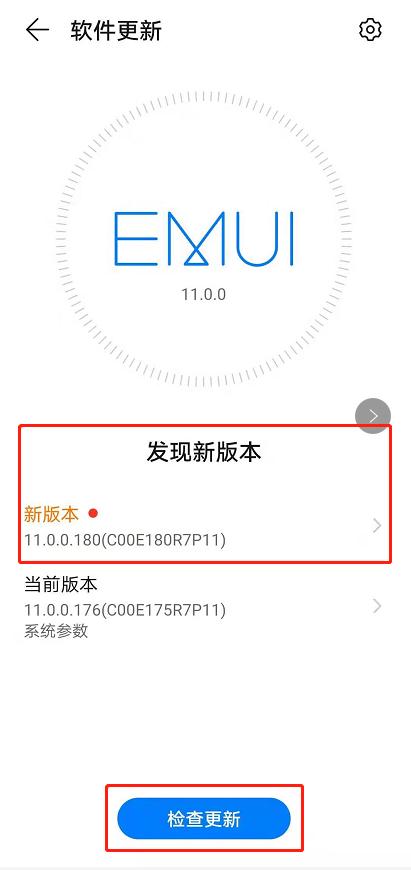
检查更新-发现新版本
5、下载并安装新版本
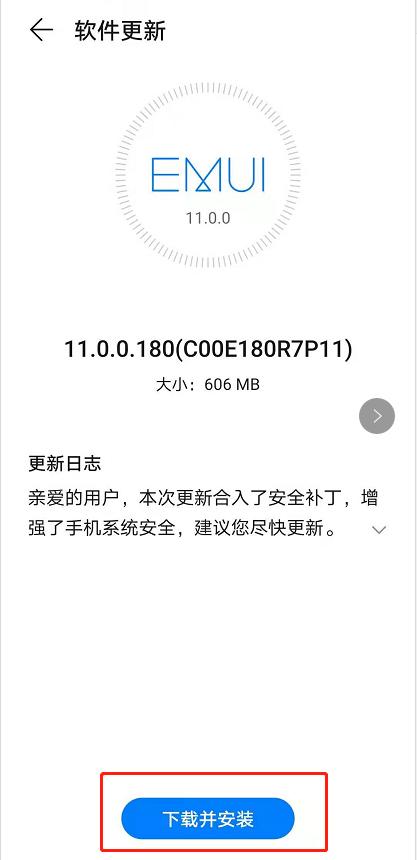
点击下载并安装新版本
6、下载完后自动安装重启手机,升级安卓最新版本流程就结束下,下面开启鸿蒙系统升级尝鲜流程。
7、点击打开“我的华为”app
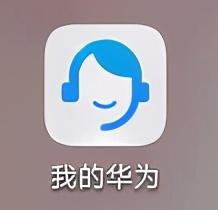
点击打开“我的华为”app
8、首页点击“升级尝鲜”
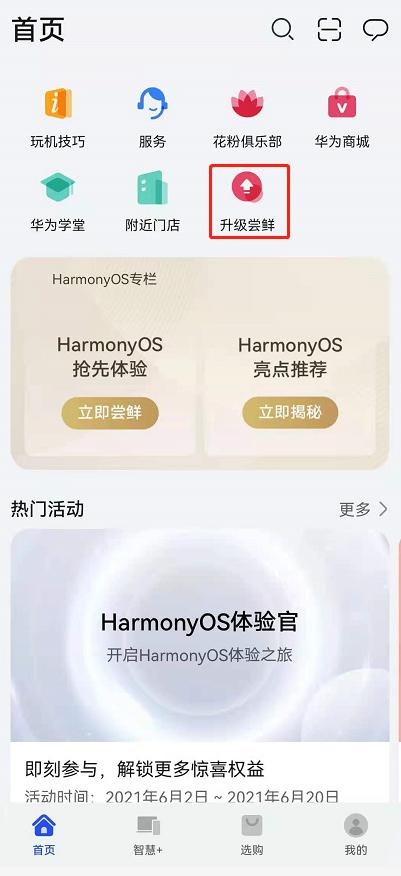
点击打开“升级尝鲜”
9、点击公测尝鲜-立即尝鲜
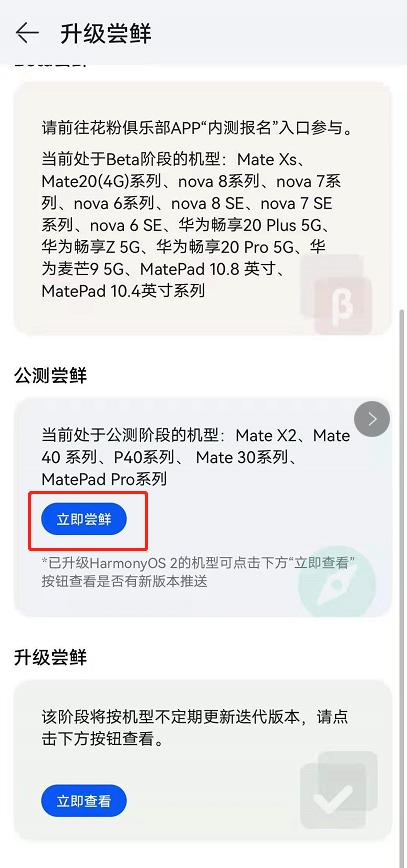
点击打开公测尝鲜-立即尝鲜
10、点击参加公测活动
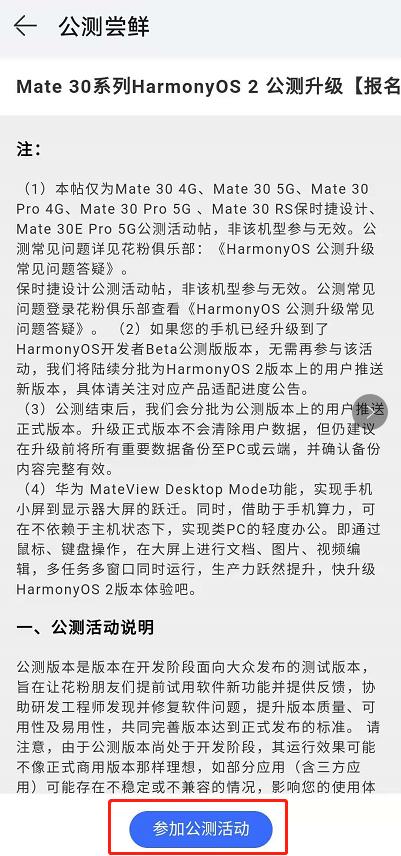
11、同意公测协议
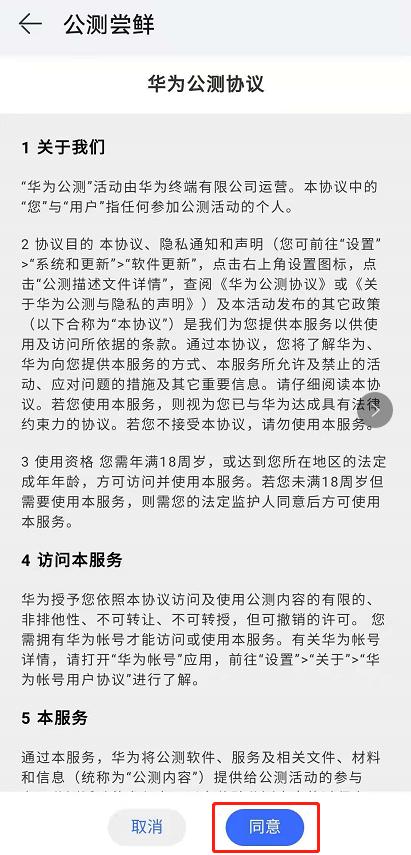
12、同意隐私声明
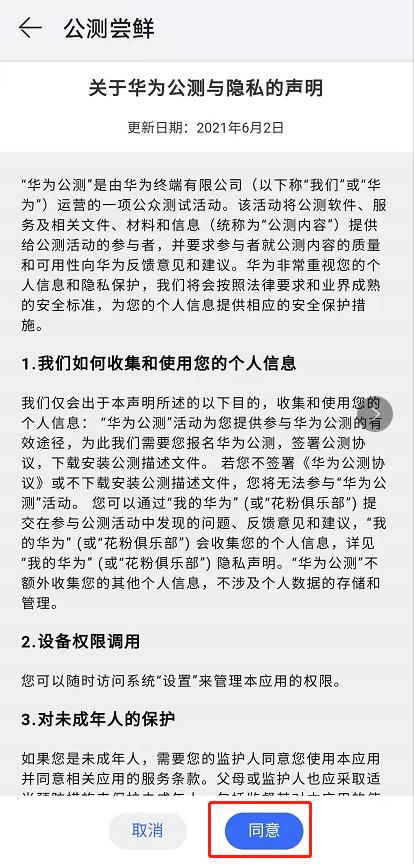
13、下载描述文件
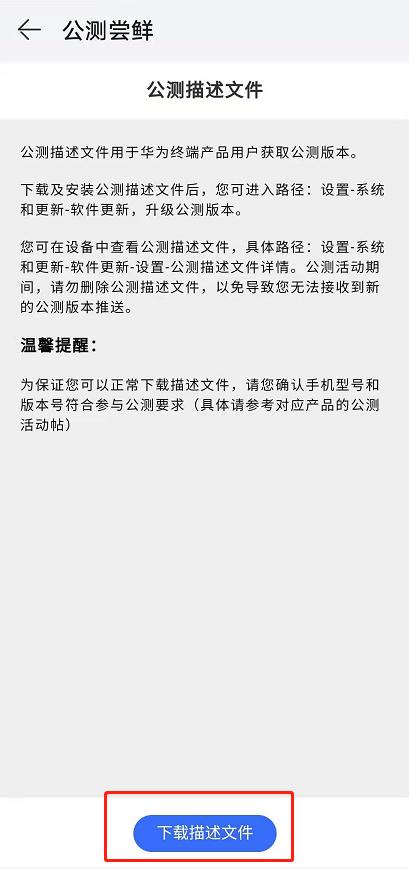
14、允许安装
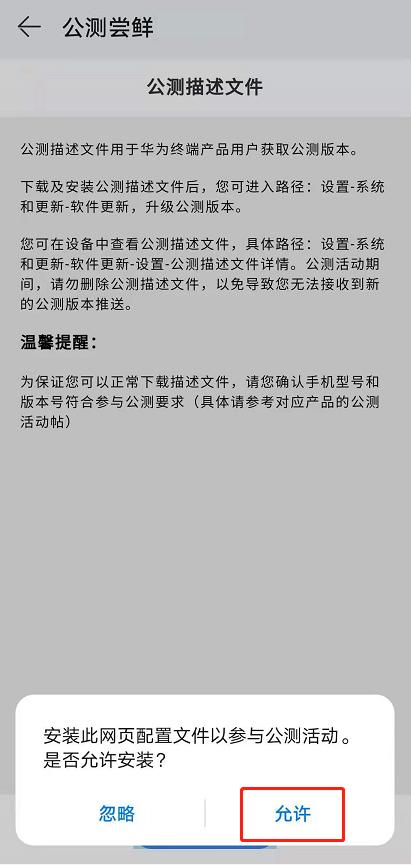
15、同意公测通知
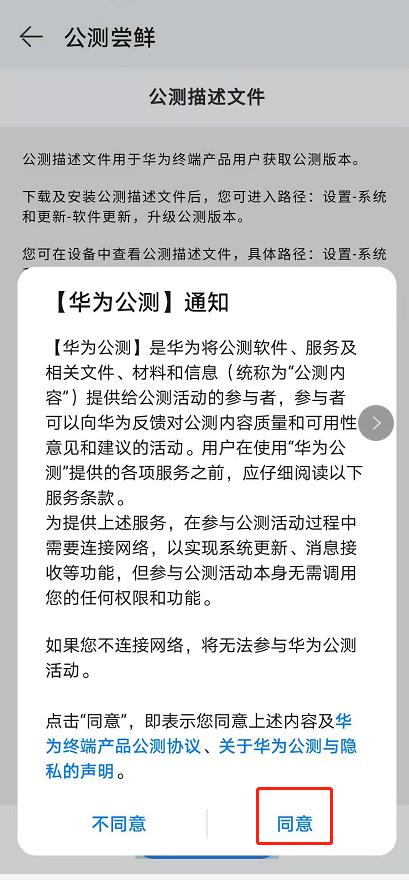
16、公测文件安装成功
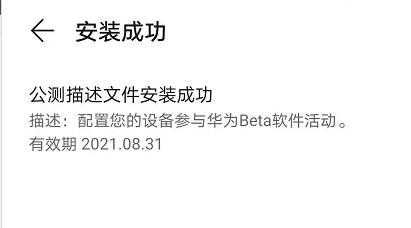
17、回退到桌面-设置-系统与更新-软件更新-检查更新-发现新版本,就是鸿蒙系统啦,点击新版本
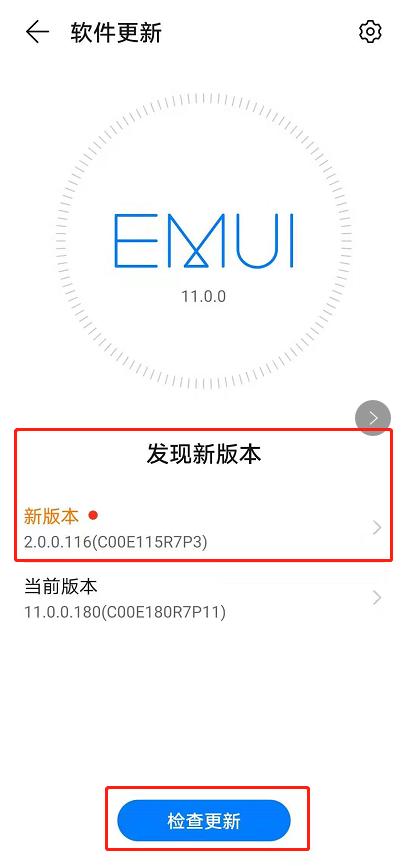
18、下载并安装新版本
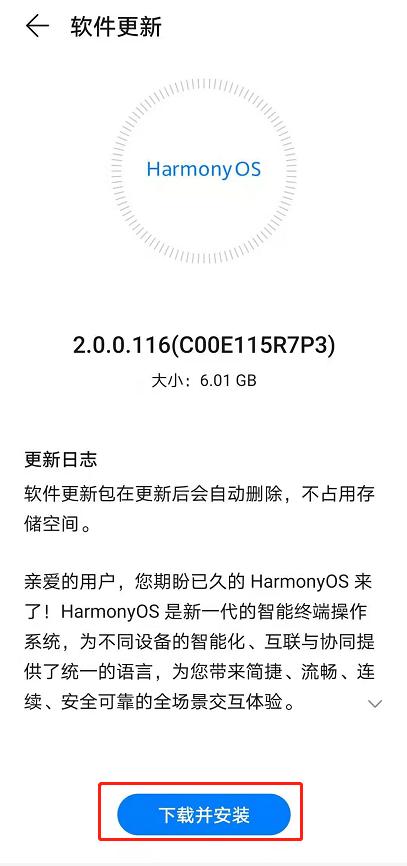
19、开始下载啦,下载完自动安装,安装完自动重启
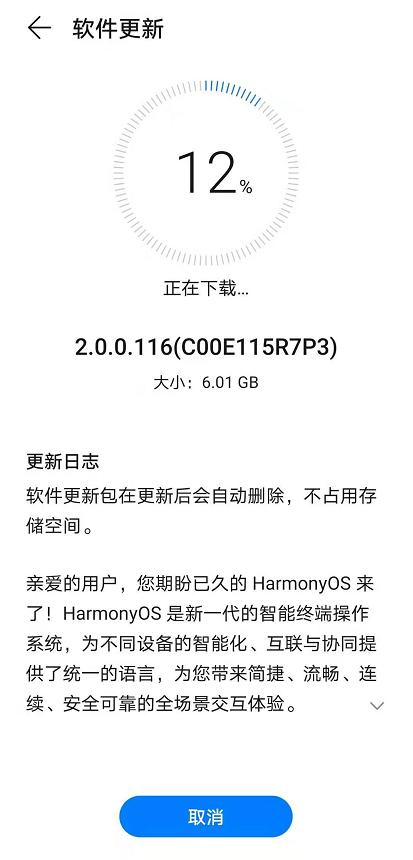
20、完工,你好鸿蒙
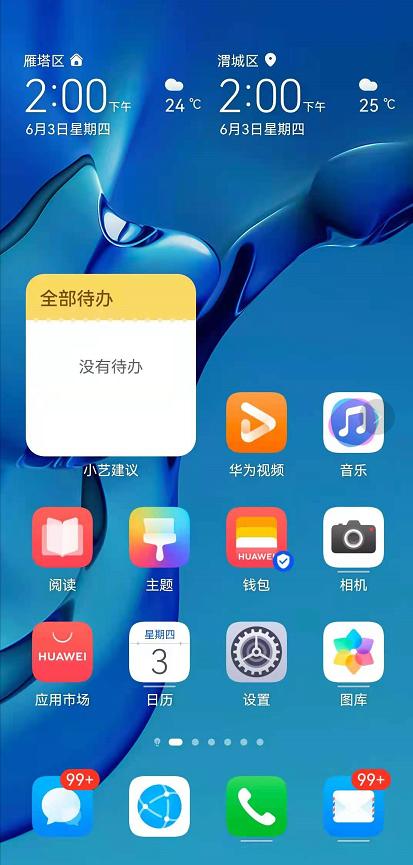
21、调整成自己喜欢的桌面显示模式,完美
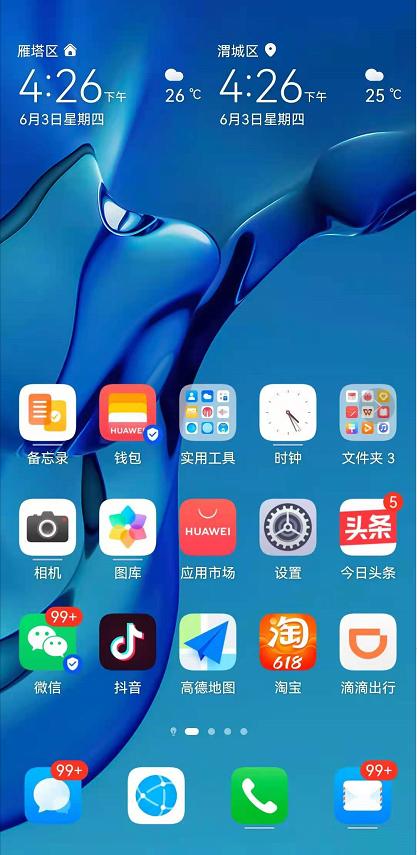
最后说一下鸿蒙系统使用的感觉,系统运行很流畅,与安卓感觉区别不大,升级不会造成应用及数据的丢失,挺方便的,感兴趣的请按照步骤升级试试吧。

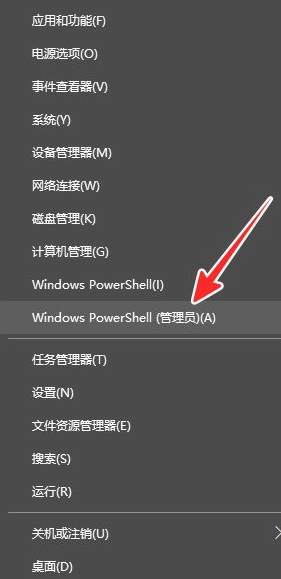
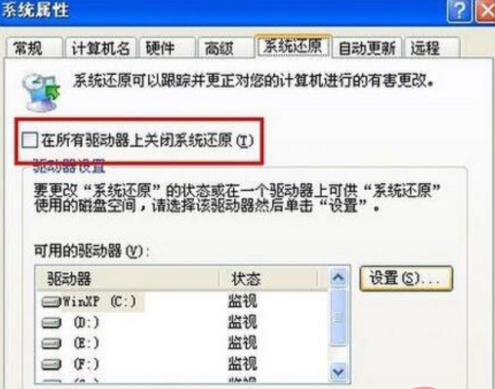

![RedHat服务器上[Errno 5] OSError: [Errno 2]的解决方法](https://img.pc-daily.com/uploads/allimg/4752/11135115c-0-lp.png)

